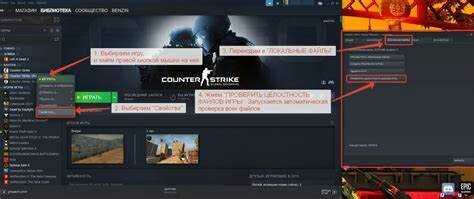В современном мире компьютерные игры стали неотъемлемой частью досуга многих людей. Однако, иногда бывает так, что любимые игры неожиданно удаляются с вашего компьютера. Это может произойти по разным причинам: от случайного удаления до переустановки системы. Не стоит паниковать, ведь восстановить утраченные игры можно простыми шагами.
Важно знать, что процесс восстановления игры зависит от способа её удаления, а также от платформы, на которой она была установлена. Независимо от ситуации, с помощью наших рекомендаций вы сможете вернуть утерянное.
В этой статье мы рассмотрим основные методы восстановления удаленных игр на ПК, которые подойдут как для опытных пользователей, так и для новичков. Следуйте пошаговым инструкциям, и вы вновь сможете погрузиться в мир своих игровых приключений!
Как восстановить удаленную игру на ПК
Восстановление удаленной игры может показаться сложной задачей, но с правильным подходом и некоторыми шагами это вполне осуществимо. Рассмотрим несколько методов, которые помогут вам вернуть любимую игру на компьютер.
- 1. Проверьте корзину: Если игра была удалена недавно, первое, что стоит сделать, это проверить корзину. Возможно, её можно вернуть простым перетаскиванием.
- 2. Поиск сохраненных данных: Если вы использовали облачные сервисы или специальные программы для сохранения данных, проверьте, доступны ли ваши файлы для восстановления.
- 3. Использование восстановления системы: Если вы уверены, что игра была установлена ранее, можно выполнить восстановление системы до более раннего состояния. Это восстановит все файлы, включая игры, возвращая их в исходное состояние.
- 4. Переустановка через платформы: Если игра была установлена через платформу, такую как Steam или Epic Games, зайдите в свою библиотеку и проверьте наличие опции Установить. Вы сможете загрузить её заново.
- 5. Обращение в техническую поддержку: Если вы не можете восстановить игру самостоятельно, рекомендуется обратиться в техподдержку платформы или разработчика. Они могут предложить специализированные решения.
Если вы хотите узнать больше о играх и их характеристиках, посетите в какой серии появится кэтрин.
Проверка корзины на компьютере
Если вы удалили игру, прежде чем предпринимать дальнейшие действия, проверьте корзину на вашем ПК. В некоторых случаях игра может быть восстановлена из нее без необходимости выполнения сложных процедур.
- Найдите и откройте значок Корзина на рабочем столе.
- В открывшемся окне просмотрите список удаленных файлов и игр.
- Если вы нашли нужную игру, щелкните правой кнопкой мыши по её значку.
- Выберите опцию Восстановить. Это вернет игру на место, откуда она была удалена.
Если вам не удалось найти игру в корзине, возможно, стоит рассмотреть другие методы восстановления. Например, вы можете воспользоваться специальными программами или обратиться к текущим резервным копиям.
Также, если вас интересует такая тема, как побег 5 сезон сколько серий, вы можете найти необходимую информацию, иногда это может отвлечь от поиска удаленной игры.
Использование резервных копий системы
Если вы не нашли удаленную игру в корзине, следующим шагом для её восстановления может стать использование резервных копий системы. Многие операционные системы, такие как Windows, предлагают встроенные инструменты для создания и управления резервными копиями, что позволяет восстановить данные, включая игры.
Для начала проверьте, есть ли у вас созданные резервные копии. Обычно это можно сделать через Панель управления или настройки системы. Если резервная копия была сделана до удаления игры, вы сможете восстановить её в несколько шагов.
Запустите интерфейс резервного копирования и восстановления, выберите нужную точку восстановления, которая предшествует удалению игры, и следуйте инструкциям. Обратите внимание, что восстановление системы может повлиять и на другие файлы, поэтому следует быть осторожным и заранее подготовить резервные копии важных данных.
Если у вас есть личные настройки игры или сохранения, они также могут быть включены в резервную копию, что облегчит вам процесс восстановления. Рекомендуется регулярно создавать резервные копии, чтобы избежать неприятных ситуаций в будущем. Если вам интересно узнать, сколько времени прошло с какого-либо события, обратитесь к этому ресурсу: полугода это сколько месяцев.
Восстановление через платформы цифровой дистрибуции
Многие игры на ПК можно восстановить с помощью платформ цифровой дистрибуции, таких как Steam, Epic Games Store и Origin. Если вы по ошибке удалили игру, выполните следующие шаги для ее восстановления:
| Платформа | Шаги восстановления |
|---|---|
| Steam |
1. Откройте клиент Steam и войдите в свою учетную запись. 2. Перейдите в раздел Библиотека. 3. Найдите удаленную игру в списке и нажмите на ней правой кнопкой мыши. 4. Выберите Установить, чтобы начать процесс загрузки. |
| Epic Games Store |
1. Запустите Epic Games Launcher и войдите в свой аккаунт. 2. Перейдите в раздел Библиотека. 3. Найдите нужную игру и нажмите кнопку Установить. |
| Origin |
1. Откройте клиент Origin и авторизуйтесь. 2. Перейдите в раздел Мои игры. 3. Найдите удаленную игру, щелкните по ней и выберите Загрузить. |
Эти шаги просты и быстропроизводительны, что позволяет вам восстановить доступ к своим удаленным играм без необходимости дополнительных манипуляций.
Поиск файлов игры на жестком диске
Если все предыдущие попытки восстановить удаленную игру не увенчались успехом, стоит провести поиск файлов игры на жестком диске. Иногда во время удаления основная информация может сохраняться в скрытых каталогах или в папках, которые были забыты.
Для начала откройте проводник Windows и перейдите к разделу «Этот компьютер». В строке поиска в правом верхнем углу введите название игры или её файлы, если вы знаете конкретные расширения, которые она использует (например, .exe, .ini). Это позволит вам найти остатки установочных файлов или сохранений.
Также проверьте конкретные папки, где обычно хранятся игры. Например, в системе Steam или других платформах игр существуют специальные каталоги для установки. Обычно они находятся по адресу: C:Program FilesSteamsteamappscommon или аналогичным путям в зависимости от используемой платформы.
Если вы используете сторонние игровые платформы, такие как Epic Games или Origin, не забудьте проверить их установочные директории. Убедитесь, что вы включили отображение скрытых файлов и папок, так как некоторые данные могут быть скрыты по умолчанию.
Кроме того, можно воспользоваться встроенным в Windows инструментом поиска файлов. В меню «Пуск» введите «cmd» для открытия командной строки и используйте команду dir с параметрами поиска. Например, команду dir C:*.exe /s поможет найти все исполняемые файлы на диске C, включая связанные с игрой.
После того как вы найдете необходимые файлы, стоит попытаться восстановить их или перенести в соответствующее место, чтобы игра могла корректно запуститься.
Проверка папки с установленными играми
При наличии установленных игр иногда полезно проверить папку, в которой они находятся. Возможно, игра не была удалена полностью, а просто перемещена или повреждены ее файлы. Для этого необходимо открыть проводник и перейти в директорию, где хранятся ваши игры.
Если вы использовали платформу цифровой дистрибуции, такую как Steam или Origin, то их стандартные директории расположены в системных папках. Например, для Steam это обычно C:Program Files (x86)Steamsteamappscommon. В этой папке вы сможете увидеть все установленные игры и проверить, есть ли нужная вам.
Если игра отсутствует в списке, проверьте папки на наличие резервных копий или версии игры, которая могла сохранить свою целостность. В некоторых случаях пользователи создают дополнительные директории для модификаций или загрузок, в которых также могут находиться необходимое содержимое.
После проверки папки с играми, если файл все же не обнаружен, можно снова попробовать его установить через цифровые платформы, которые помогут восстановить недостающие файлы и настроить игру для запуска.
Использование специальных программ для восстановления
Если стандартные методы не принесли результатов, можно обратиться к специальным программам для восстановления данных. Эти утилиты разработаны для поиска и восстановления удаленных файлов, включая файлы игр.
Первым шагом станет выбор надежного софта для восстановления. Распространенные программы, такие как Recuva, EaseUS Data Recovery Wizard и Stellar Data Recovery, позволяют сканировать жесткий диск на наличие утраченной информации.
После установки выбранной программы, запустите ее и выберите диск, на котором находилась удаленная игра. В большинстве случаев, сканирование производится в два этапа: быстрое и глубокое. Рекомендуется сначала выполнить быстрое сканирование, а затем, если нужные файлы не найдены, перейти к глубокому.
По окончании сканирования программа предоставит список всех обнаруженных файлов. Важно внимательно просмотреть результаты и выбрать именно те файлы, которые относятся к удаленной игре. После этого можно восстановить их на жесткий диск.
Не забывайте, что успешность восстановления зависит от того, каким образом и когда были удалены данные. Чем быстрее вы начнете процесс восстановления после удаления, тем больше шансов вернуть игру.
Системные функции восстановления Windows
Операционная система Windows предлагает встроенные инструменты, которые могут помочь восстановить удаленные игры и другие данные. Эти функции позволяют пользователям откатывать изменения в системе и возвращать файлы в прежнее состояние.
Восстановление системы – это один из таких инструментов, который помогает вернуть ПК к предыдущему состоянию, если игра была удалена после создания точки восстановления. Чтобы воспользоваться этой функцией, откройте панель управления, затем перейдите в раздел «Система и безопасность» и выберите «Восстановление системы». Выберите нужную точку восстановления и следуйте инструкциям на экране.
Другой полезной функцией является Восстановление предыдущих версий. Если ваш диск настроен для автоматического создания резервных копий, вы сможете получить доступ к предыдущим версиям папок. Для этого щелкните правой кнопкой мыши на папке с игрой, выберите «Свойства», а затем перейдите на вкладку «Предыдущие версии». Здесь можно найти и восстановить нужные файлы, если они были утеряны.
Также стоит обратить внимание на функцию Сброс Windows. Она позволяет восстановить систему до заводских настроек, что может быть полезно в случае серьезных сбоев, но при этом удаляются все личные данные. При использовании этой функции важно заранее создать резервные копии всех важных файлов.
Эти средства помогут не только восстановить удаленные игры, но и обеспечить общую безопасность и стабильность работы вашего компьютера.
Контакт с службой поддержки разработчика
Если вы не смогли восстановить удаленную игру с помощью стандартных методов, следующим важным шагом будет обращение в службу поддержки разработчика. Вот несколько шагов, которые помогут вам успешно связаться с ними:
-
Соберите необходимую информацию:
- Название игры.
- Системные требования вашего ПК.
- Версия игры и последнего обновления.
- Описание проблемы с удалением.
- Шаги, которые вы уже предприняли для восстановления.
-
Найдите правильный контакт:
- Посетите официальный сайт разработчика.
- Перейдите в раздел «Поддержка» или «Контакты».
- Обратите внимание на доступные каналы связи: электронная почта, телефон, форумы.
-
Подготовьте обращение:
- Напишите четкое и лаконичное письмо.
- Укажите все собранные данные.
- Опишите вашу проблему подробно, с акцентом на важные детали.
-
Отправьте запрос:
- Используйте указанные в контактах каналы.
- Если есть форма обратной связи, заполните её согласно инструкциям.
-
Ожидайте ответа:
- Проверяйте вашу почту на наличие ответа.
- Убедитесь, что вы просмотрели папку «Спам», чтобы не пропустить сообщение.
- Если ответа не последовало в течение нескольких дней, попробуйте повторно обратиться.
Работа со службой поддержки может занять некоторое время, но большинство разработчиков готовы помочь своим пользователям восстановить доступ к играм.
Скачивание игры с официального сайта
Если предыдущие методы не увенчались успехом, можно попробовать скачать игру с официального сайта разработчика. Этот способ гарантирует получение оригинальной версии и, как правило, самые последние обновления.
Для начала, перейдите на официальный сайт разработчика или издателя игры. Обычно в главном меню присутствует раздел Игры или Продукты, где вы сможете найти нужную вам игру.
При обнаружении игры, обратите внимание на наличие кнопки «Скачать» или «Купить». Нажмите на нее и следуйте инструкциям на экране. В некоторых случаях вам может потребоваться создать учетную запись или выполнить вход в существующую.
После загрузки установочного файла, запустите его, следуя инструкциям по установке. Убедитесь, что ваша система соответствует минимальным требованиям для запуска игры.
Также, если игра была ранее приобретена, возможно, вам предложат загрузить ее бесплатно в разделе «Мои игры» после входа в вашу учетную запись.
Таким образом, скачивание игры с официального сайта – это простой и надежный способ восстановить утраченный контент. Не забывайте проверять наличие обновлений, чтобы обеспечить наилучший игровой опыт.
Использование облачных сервисов
Облачные сервисы становятся все более популярными в игровом сообществе благодаря своей способности сохранять прогресс и данные игр. Если вы использовали платформы, такие как Steam, Origin или Epic Games, скорее всего, ваша игра автоматически синхронизировала свои данные с облаком.
Первым шагом станет проверка наличия функции облачного сохранения в настройках вашей игры или на странице в клиенте цифровой дистрибуции. Если функция была активирована, вам необходимо зайти в свой аккаунт на платформе и загрузить сохраненные данные. Обычно это делается автоматом при повторной установке игры.
При состыковке с облаком не забудьте удостовериться, что у вас стабильное интернет-соединение. В случае возникновения ошибок или отсутствия загруженных файлов, стоит проверить настройки учетной записи и доступность самых последних изменений в настройках игры.
Если в облачном хранилище сохранений нет нужных файлов, попробуйте обратиться к истории обновлений или версии игры, чтобы оценить, какая версия может содержать ваши данные. Некоторые облачные платформы также предлагают функцию восстановления предыдущих версий файлов.
Облачные сервисы значительно облегчают процесс восстановления удаленных игр, но важно заранее убедиться, что необходимые настройки включены, что поможет избежать неприятных ситуаций в будущем.
Обновление драйверов и ПО

Регулярное обновление драйверов и программного обеспечения на вашем ПК может существенно повлиять на производительность игр и систему в целом. Устаревшие драйверы графической карты, звуковой карты или других компонентов могут привести к проблемам с запуском и функционированием игр.
Чтобы обновить драйверы, перейдите на официальный сайт производителя вашего оборудования, например, NVIDIA или AMD. Скачайте последние версии драйверов и установите их, следуя инструкциям на экране. Не забывайте также обновлять системное программное обеспечение, включая операционную систему Windows, чтобы минимизировать вероятность ошибок и конфликтов.
В дополнение к драйверам стоит убедиться, что у вас установлены последние обновления для игрового клиента и самой игры. Например, Steam и Epic Games автоматически уведомляют вас о доступных обновлениях, которые могут исправить проблемы с совместимостью и производительностью.
Регулярные проверки обновлений не только улучшают работоспособность системных функций, но и помогают избежать потерь данных, связанных с несовместимостью программного обеспечения.